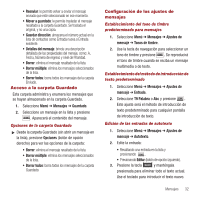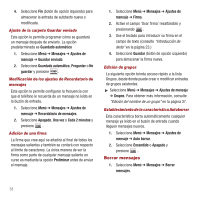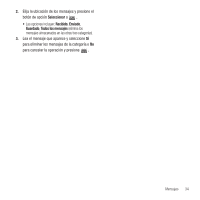Samsung SPH-M340 User Manual (user Manual) (ver.f5) (Spanish) - Page 33
Acceso al buzón Recibido, Guardar dirección
 |
View all Samsung SPH-M340 manuals
Add to My Manuals
Save this manual to your list of manuals |
Page 33 highlights
2. En el mensaje del sistema Standard messaging rates apply (Se aplican cargos de mensajería estándar), presione el botón de opción Accept (Aceptar) o Decline (Rechazar). 3. Seleccione un proveedor de correo electrónico y presione . 4. Si está usando Yahoo!® Mail, presione el botón de opción izquierdo, I Agree (Acepto), para aceptar los términos y condiciones. 5. Use el teclado para introducir la información de conexión necesaria para el proveedor de correo electrónico, como su nombre de usuario, dirección de correo electrónico y contraseña. 6. Seleccione el botón de opción izquierdo, Sign In (Conectar). Acceso al buzón Recibido 1. Seleccione Menú ➔ Mensajes ➔ Recibido. 2. Seleccione un mensaje en la lista y presione . Aparecerá el contenido del mensaje. 3. Con el mensaje abierto, seleccione Responder (botón de opción izquierdo). - o bien - Seleccione Opciones (botón de opción derecho), elija una opción para mensajes y presione . • Llamada: inicia una llamada nueva al remitente del mensaje que esté visualizando. • Redirigir: le permite redirigir el mensaje abierto, y todo su contenido, a otro destinatario. • Guardar dirección: almacena el número actual en la lista de contactos como Entrada nueva o Entrada existente. Para obtener más información, consulte "Cómo guardar un número telefónico" en la página 35. • Guardar autotexto: almacena el contenido de texto del mensaje como un mensaje de autotexto nuevo. • Guardar mensaje: traslada el mensaje de texto, de Recibido a la carpeta Guardado. • Borrar: elimina el mensaje actual. Opciones de la carpeta Recibido ᮣ Desde la carpeta Recibido (sin abrir un mensaje en la lista), presione Opciones (botón de opción derecho) para ver las opciones de la carpeta: • Responder con copia: le permite responder al remitente del mensaje seleccionado escribiendo texto nuevo y adjuntando una copia del contenido del mensaje actual. • Redirigir: le permite redirigir el mensaje abierto, y todo su contenido, a otro destinatario. • Mover a guardado: le permite trasladar el mensaje resaltado a la carpeta Guardado. Se traslada el original, y no una copia. • Guardar dirección: le permite guardar la dirección del remitente en su lista de contactos, si no ha sido añadida anteriormente. • Detalles del mensaje: brinda una descripción detallada de las propiedades del menaje, como: De, Fecha, Número de regreso y nivel de Prioridad. • Borrar: elimina el mensaje resaltado de la lista. • Borrar múltiple: elimina los mensajes seleccionados de la lista. • Borrar todos: borra todos los mensajes de la carpeta Recibido. Mensajes 30